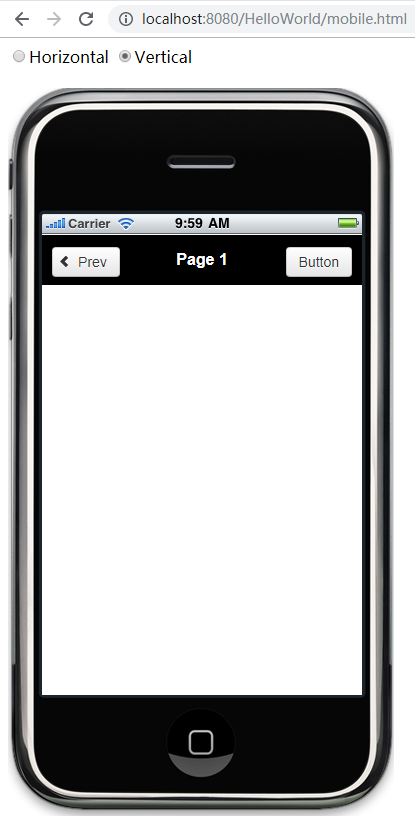一个欢迎页项目
- 开发只显示Hello World字符的一个简单的移动应用
- 完整的开发操作演示如下:
创建新项目
- 运行TERSUS开发工具,Windows系统中选名称为Tersus Visual Programming Platform的程序; Mac电脑中运行Tersus程序
· 如果是第一次运行程序,则会显示一个欢迎使用的页面,显示如何快速开发一个项目,在页面中添加按钮,弹出“Hello World”的一个信息弹窗;关闭此页面后才能进入项目开发
· 注意如果是WIN10系统,需要以管理员方式打开TERUS软件进行无代码软件开发,否则会有一个如下的弹窗,提示“Workspace”—开发工具默认的项目文件夹—不能访问(在使用中或不能生成,请选择另一个)
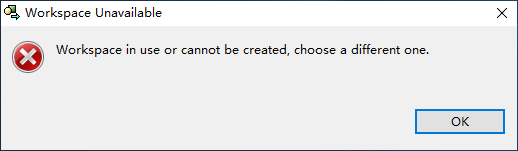
- 项目文件夹:可以用管理员打开后在工具的菜单栏中选File—Switch Workspace来选择非系统盘的一个文件夹设定为项目文件夹
- 新建一个项目,命名为“HelloWorld”
- 新建方式:File -> New Tersus Project
- 弹窗中输入项目名称“HelloWorld”
- 项目模板中选“New Mobile Application”
- 点击“Finish”完成新建
- 开发区中显示底层系统显示元件:不同模板中有不同的平台显示块,New Mobile Application模板包括**、和Desktop View**三个显示块
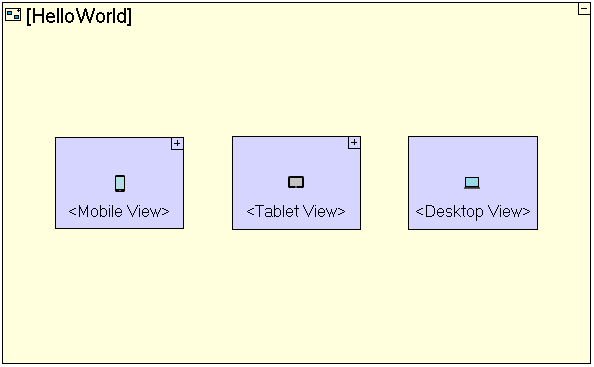
移动端显示块中开发:本项目我们只使用移动端显示块,所以可以删除**和Desktop View**两个显示块,删除时直接选中按删除键,会提示删除对象是项目中唯一对象,是否同时删除项目文件目录中的文件,可以选是彻底删除减少文件冗余内容,然后可以保存项目更新内容:可以点击菜单栏中的Save按钮、或直接按Ctrl+s快捷键、或菜单中选File -> Save来保存
本地运行项目
此时我们没有开发任何内容,但是可以运行项目查看默认的页面显示效果,要在本地运行项止,在TERSUS开发工具的工具栏中点击绿色的运行按钮,开发区中当前打开的项目就会运行

- 运行后会显示项目界面,如果缩小浏览器,就会看到移动端默认页面,而在浏览器全屏时,也可以用http://localhost:8080/HelloWorld/mobile.html来在浏览器中打开模拟器
开发应用,即时可见
- 返回开发工具;此时可以将浏览器缩小在后台运行,保存开发内容时可刷新查看开发结果
- 双击开发区中的<Mobile View>,进入移动端显示元件中,进行移动端开发
- 在移动端显示块中,模板默认已开发了一个显示主页面,默认名称为“Page1”
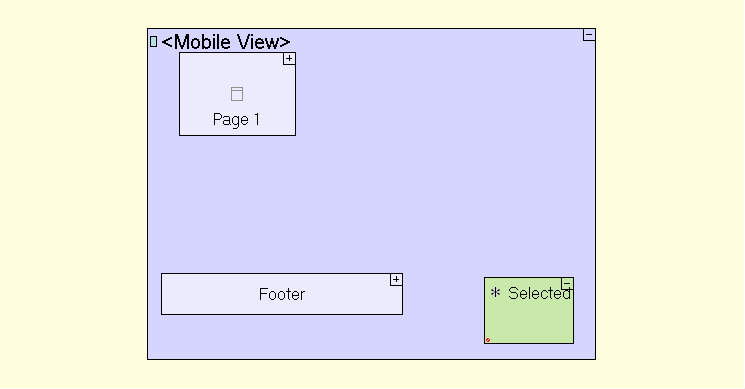
- 选中“Page1”主页面元件,点F2快捷键或右键单击在弹出菜单中选“Rename”,弹出的弹窗中重命名为“HelloWorld”,开发的结果如下:

- 保存开发结果,可以点击菜单栏中的Save按钮、或直接按Ctrl+s快捷键、或菜单中选File -> Save来保存
- 打开浏览器页面会自动刷新为最近的开发结果,或者关闭之前运行的页面重新运行一次
- 正常开发结果保存后打开运行的页面就会刷新显示一个页面,标题为“HelloWorld”